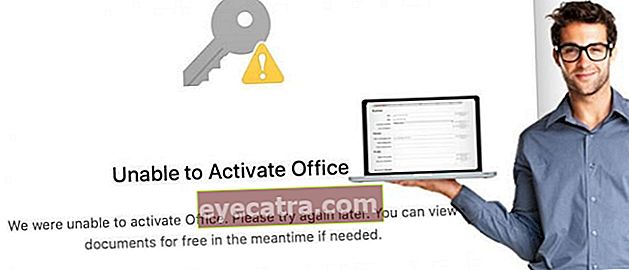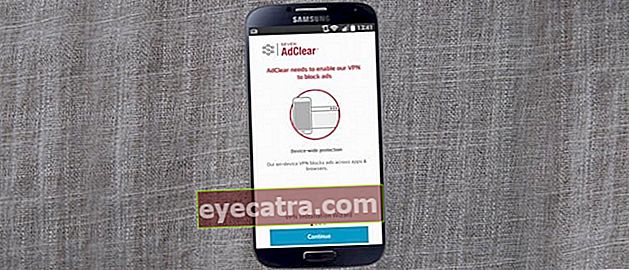így állíthat össze egy jó és helyes komplett pc-t
Ha még soha nem épített PC-t, akkor meg kell zavarodnia, hogyan. Ezért ő az ApkVenue cikke arról, hogyan lehet összeszerelni egy jó és helyes PC-t. Gyere, nézd meg!
Álom PC beszerzéséhez néha azonnal vásároljon teljes PC-t, hogy a használatra kész állapot ne legyen megfelelő. Sokkal elégedettebb lesz azzal, ha saját maga szereli össze az elejétől a végéig. Kezdve az alkatrészek kiválasztásától, tervezésétől és így tovább a kívánt számítógéppé válásig.
Ha még soha nem épített PC-t, akkor meg kell értenie, hogyan. Emiatt ő az ApkVenue cikke arról, hogyan lehet összeszerelni egy jó és helyes PC-t. Gyere, nézd meg!
- Ez a legjobb tervezési PC-specifikációk ára 3 millió (2017. frissítés)
- Ezek a specifikációk a 3 milliós legjobb PC-s játékárhoz (2017. frissítés)
- Melyik a jobb játékhoz, több RAM vagy gyorsabb?
Hogyan állítsunk össze egy teljes és jó számítógépet
Ezt a cikket úgy készítettem, hogy elindítottam egy videót, amely az egyik indonéziai YouTuberhez tartozik, nevezetesen Cuaks. A videót a következőképpen láthatja.
Ha nincs kvótája a fenti videó streameléséhez. Ne aggódjon, az ApkVenue megpróbálja felvázolni a körvonalat. De sokkal jobb lesz, ha videón keresztül nézed, mert teljesebb.
Minden további nélkül megtudhatja, hogyan lehet egy teljes és jó PC-t összeállítani.
A teljes és jó PC összeszerelésének lépései
1. lépés
Kezdje a telepítéssel Processzor az alaplapon. A processzor megfelelő telepítéséhez a processzor és az aljzat bal alsó sarkában lévő jelre kell hivatkozni.
 Fotó jóvoltából: Kép: Cuaks
Fotó jóvoltából: Kép: Cuaks 2. lépés
Folytassa a telepítést CPU hűtő. Az általános módszer az alaplapon lévő lyuk összeillesztése a CPU-hűtő horgával. Igen, ha a beépített CPU hűtőt használod, akkor általában van termikus paszta.
 Fotó jóvoltából: Kép: Cuaks
Fotó jóvoltából: Kép: Cuaks 3. lépés
Ha a CPU hűtő megfelelően van felszerelve, ne felejtse el csatlakoztatni a kábelt az alaplaphoz. Általában az alaplapra írva CPU_FAN.
 Fotó jóvoltából: Kép: Cuaks
Fotó jóvoltából: Kép: Cuaks 4. lépés
Folytassa a telepítést RAM. ApkVenue, biztosan nem lesz nehéz, csak meg kell egyeznie vele. Mert ha nem egyezik, akkor nem lesz telepítve. Tehát nem lesznek fordított nevek és hasonlók.
 Fotó jóvoltából: Kép: Cuaks
Fotó jóvoltából: Kép: Cuaks 5. lépés
Indítsa el a kirakodást PC tok amíg igazából csak a keret marad. Minden PC-háznak más és más módja van a szétszerelésre, de őszintén szólva ez nem olyan nehéz.
 Fotó jóvoltából: Kép: Cuaks
Fotó jóvoltából: Kép: Cuaks 6. lépés
Telepítse I / O pajzs az alaplaptól a PC-ház hátuljáig beszerezve. Győződjön meg arról, hogy a helyzet megegyezik a később telepített alaplap helyzetével.
 Fotó jóvoltából: Kép: Cuaks
Fotó jóvoltából: Kép: Cuaks 7. lépés
Telepítse Alaplap a PC tokhoz. Csak illessze össze a meglévő furatokkal. Ezután csavarozzon be mindent, ami csavarozható. Nem kell túl feszesnek lenni, ha elakadtnak érzi magát, akkor ez elég.
 Fotó jóvoltából: Kép: Cuaks
Fotó jóvoltából: Kép: Cuaks 8. lépés
Telepítse Merevlemez a PC tokon. Minden egyes PC eset egy kicsit más. Néhányan csavarozva vannak, de vannak állványok és síneket használnak.
 Fotó jóvoltából: Kép: Cuaks
Fotó jóvoltából: Kép: Cuaks 9. lépés
Telepítse Tápegység (PSU) a PC tokon. Ugyanaz, mint a szokásos módszer, nevezetesen azzal, hogy csak illesztik a csavarlyukakhoz.
 Fotó jóvoltából: Kép: Cuaks
Fotó jóvoltából: Kép: Cuaks 10. lépés
Dugja be az alaplap tápkábelét vagy ún 24 tűs ATX tápkábel.
 Fotó jóvoltából: Kép: Cuaks
Fotó jóvoltából: Kép: Cuaks 11. lépés
Csatlakoztassa a processzor tápkábelét vagy ún 4 tűs CPU tápkábel. A színe határozottan sárga és fekete, az ApkVenue biztos abban, hogy könnyen felismeri a kábelt.
 Fotó jóvoltából: Kép: Cuaks
Fotó jóvoltából: Kép: Cuaks 12. lépés
Az alaplap vásárlási csomagjában természetesen megkapja a nevet SATA kábel. Csatlakoztassa a kábelt az alaplaphoz. Szokás szerint csak egy meccs. Mert ha nem egyezik, akkor biztosan nem lesz telepítve.
 Fotó jóvoltából: Kép: Cuaks
Fotó jóvoltából: Kép: Cuaks 13. lépés
A másik végén tovább SATA kábel, csatlakoztassa a merevlemezhez.
 Fotó jóvoltából: Kép: Cuaks
Fotó jóvoltából: Kép: Cuaks 14. lépés
Mert a merevlemezekhez is áram kell. Vesz SATA tápkábel a PSU-ból, majd csatlakoztassa a merevlemezhez.
 Fotó jóvoltából: Kép: Cuaks
Fotó jóvoltából: Kép: Cuaks 15. lépés
Kezdje el telepíteni a ventilátort a számítógép házára. A lényeg az, hogy a ventilátor elülső részén levegőt fúj, míg hátulján levegőt szív. Úgy kell elrendeznie, hogy megszerezze Légáramlat a jó.
 Fotó jóvoltából: Kép: Cuaks
Fotó jóvoltából: Kép: Cuaks 16. lépés
Kezdje el csatlakoztatni a kábelt a számítógép házától az alaplapig. Szokás szerint csak egy meccs.
 Fotó jóvoltából: Kép: Cuaks
Fotó jóvoltából: Kép: Cuaks 17. lépés
Indítsa el a kapcsolatot Az előlapi kábel a PC toktól az alaplapig. Az ApkVenue biztos abban, hogy könnyen felismeri a kábelt, mert a kábel kicsi. Ne féljen tévedni, mert ha téved, akkor nem lesz halálos kára.
 Fotó jóvoltából: Kép: Cuaks
Fotó jóvoltából: Kép: Cuaks 18. lépés
Ha ennyi. Rendezze be a számítógép házának hátoldalán található kábeleket, és csatlakoztassa a számítógép házának minden olyan részét, amelyet korábban eltávolított.
 Fotó jóvoltából: Kép: Cuaks
Fotó jóvoltából: Kép: Cuaks 19. lépés
Csatlakozzon egy áramforráshoz, és élvezze álmai számítógépét, kész.
 Fotó forrása: Kép: Cuaks
Fotó forrása: Kép: Cuaks Így állíthat össze egy teljes és jó PC-t. Ez nem olyan nehéz, mint képzelték, a lényeg leginkább csak egyezik. Tehát mire vársz, építsünk egy PC-t!
Ügyeljen arra is, hogy olvassa el a kapcsolódó cikkeket PC vagy más érdekes írás Andalas fia.
Transzparens: ThinkComputers